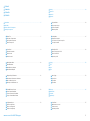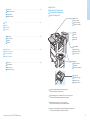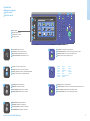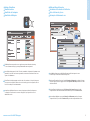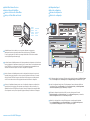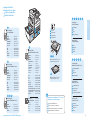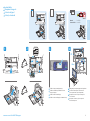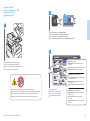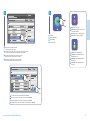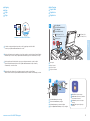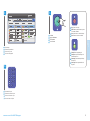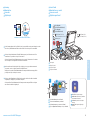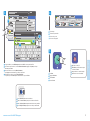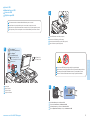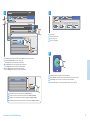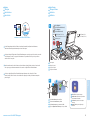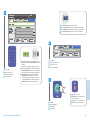Xerox 5325/5330/5335 Guía del usuario
- Categoría
- Fotocopiadoras
- Tipo
- Guía del usuario
Este manual también es adecuado para
Xerox WorkCentre 5325/5330/5335: esta impresora multifunción ofrece impresión, copia, escaneo y fax en un solo dispositivo, lo que lo convierte en una solución práctica para oficinas en casa y pequeñas empresas. Con impresión en blanco y negro de alta calidad, copia rápida y opciones de escaneo versátiles, puede manejar fácilmente una variedad de tareas de documentos. Además, cuenta con conectividad Wi-Fi y Ethernet, lo que permite la impresión móvil y el uso compartido en red.
Xerox WorkCentre 5325/5330/5335: esta impresora multifunción ofrece impresión, copia, escaneo y fax en un solo dispositivo, lo que lo convierte en una solución práctica para oficinas en casa y pequeñas empresas. Con impresión en blanco y negro de alta calidad, copia rápida y opciones de escaneo versátiles, puede manejar fácilmente una variedad de tareas de documentos. Además, cuenta con conectividad Wi-Fi y Ethernet, lo que permite la impresión móvil y el uso compartido en red.




















Transcripción de documentos
EN FR ES PT More Information Informations supplémentaires Más información Informações adicionais Xerox WorkCentre 5325 / 5330 / 5335 Multifunction Printer Imprimante multifonction www.xerox.com/office/WC53XXsupport www.xerox.com/msds (U.S./Canada) www.xerox.com/environment_europe www.xerox.com/office/businessresourcecenter www.xerox.com/security www.xerox.com/office/WC53XXsupport EN FR www.xerox.com/msds (U.S./Canada) www.xerox.com/environment_europe EN • Pilotes d'imprimante et utilitaires • Guides et instructions utilisateur • Assistance en ligne • Spécifications de sécurité (dans le Guide de l'utilisateur) www.xerox.com/office/ businessresourcecenter FR ES PT EN FR ES ES • Controladores y utilidades de la impresora • Manuales de usuario e instrucciones • Asistente de Ayuda en línea • Especificaciones de seguridad (en Guía del usuario) PT • Drivers e utilitários da impressora • Manuais do usuário e instruções • Assistente de suporte on-line • Especificações de segurança (no Guia do Usuário) Templates, tips, and tutorials Modèles, astuces et tutoriels Plantillas, consejos y tutoriales Modelos, dicas e tutoriais www.xerox.com/security EN FR PT Material Safety Data Sheets Fiches de sécurité du matériel Fichas de datos de seguridad de materiales Folhas de informações de segurança de produtos químicos (FISPQ) • Printer drivers and utilities • User manuals and instructions • Online Support Assistant • Safety specifications (in User Guide) ES PT Security news and information Informations de sécurité Información y novedades sobre seguridad Notícias e informações de segurança Xerox WorkCentre 5325 / 5330 / 5335 Quick Use Guide Petit guide d’utilisation ® ES PT Español Português Brasileiro ® Guía de uso rápido Guia de Utilização Rápida 604E62900 Rev A © 2011 Xerox Corporation. All rights reserved. © 2011 Xerox Corporation. All Rights Reserved. XEROX® and XEROX and Design® are trademarks of Xerox Corporation in the United States and/or other countries. EN FR ES PT EN FR ES PT Contents Sommaire Contenido Conteúdo EN FR ES PT Printer Basics ..........................................................................................................................................................................5 Généralités Nociones básicas de la impresora Introdução à impressora EN FR ES PT EN FR ES PT EN FR ES PT EN FR ES PT EN FR ES PT EN FR ES PT Printing ..................................................................................................................................................................................14 Impression Impresión Impressão EN FR ES PT Printer Tour................................................................................................................................................................................ 5 Découverte de l'imprimante Visión global de la impresora Roteiro da impressora EN Control Panel............................................................................................................................................................................. 8 Panneau de commande Panel de control Painel de controle EN Machine Status Menu ...........................................................................................................................................................10 Menu État machine Menú Estado de la máquina Menu Status da Máquina FR ES PT FR ES PT EN FR ES PT Billing and Usage Information............................................................................................................................................11 Informations de facturation et d'utilisation Datos de facturación y de uso Informações de faturamento e uso CentreWare Internet Services..............................................................................................................................................12 Services Internet CentreWare Servicios de Internet de CentreWare Serviços do CentreWare na Internet Configuration Report.............................................................................................................................................................13 Relevé de configuration Informe de configuración Relatório de configuração www.xerox.com/office/WC53XXsupport FR ES PT FR ES PT Loading Media ........................................................................................................................................................................16 Chargement de supports Colocación de los soportes de impresión Colocação do material Printing from USB ..................................................................................................................................................................18 Impression depuis une clé USB Impresión desde USB Impressão por USB Copying..................................................................................................................................................................................22 Copie Copia Cópia EN EN Supported Media....................................................................................................................................................................14 Supports pris en charge Soportes compatibles Material suportado Basic Copying ..........................................................................................................................................................................23 Copie de base Copia básica Cópia básica Scanning................................................................................................................................................................................26 Numérisation Escaneado Digitalização EN FR ES PT Scan to Email ..........................................................................................................................................................................27 Numérisation vers courriel Escanear a e-mail Digitalizar para E-mail 2 EN FR ES PT Scan to USB .............................................................................................................................................................................30 Numérisation vers USB Escanear a USB Digitalizar para USB FR ES PT Printer Basics Généralités EN Printer Tour Découverte de l'imprimante Visión global de la impresora Roteiro da impressora EN FR EN FR ES PT Faxing....................................................................................................................................................................................34 Télécopie Envío de faxes Envio de fax ES PT EN EN FR ES PT FR Basic Faxing.............................................................................................................................................................................35 Télécopie de base Fax básico Fax Básico ES PT EN EN FR ES PT Troubleshooting ...................................................................................................................................................................38 Résolution des incidents Solución de problemas Solução de problemas EN FR ES PT FR ES PT EN Paper Jams...............................................................................................................................................................................38 Incidents papier Atascos de papel Atolamentos de papel FR ES PT EN FR ES PT www.xerox.com/office/WC53XXsupport Work Surface Surface de travail Superficie de trabajo Superfície de trabalho USB Port Port USB Puerto USB Porta USB Booklet Maker Plieuse / brocheuse Realizador de folletos Criador de livretos Finishers Modules de finition Acabadoras Módulos de acabamento Envelope Tray Magasin à enveloppes Bandeja de sobres Bandeja de envelopes EN Optional accessories may be part of your printer setup. See the User Guide for more information. FR Votre imprimante peut être configurée avec des accessoires en option. Consultez le Guide de l'utilisateur pour plus d'informations. ES Su impresora puede contar con accesorios opcionales. Para obtener más información, consulte la Guía del usuario. PT Acessórios opcionais podem fazer parte da configuração da sua impressora. Consulte o Guia do Usuário para obter mais informações. 3 Printer Basics Généralités EN FR ES PT Duplex Automatic Document Feeder Chargeur de documents recto verso automatique Alimentador automático de documentos a dos caras Alimentador automático de originais em frente e verso EN FR ES PT 5 1 2 EN FR ES PT Fuser Module four Fusor Fusor EN FR ES PT Output Trays Bacs de réception Bandejas de salida Bandejas de saída EN FR ES PT Toner Cartridge Cartouche de toner Cartucho de tóner Cartucho de toner Drum Cartridge Cartouche de tambour Cartucho del cilindro Cartucho do fotorreceptor 4 3 1 2 6 EN FR ES PT Trays 1–6 Magasins 1 à 6 Bandejas 1-6 Bandejas 1 – 6 EN FR ES PT www.xerox.com/office/WC53XXsupport To restart printer, use power switch on top of printer. For full shut down turn off power switch, then turn off main power switch behind front cover. Pour redémarrer l'imprimante, utilisez l'interrupteur sur le dessus de la machine. Pour mettre l'imprimante hors tension, éteignez-la à l'aide de l'interrupteur, puis à l'aide de l'interrupteur principal, derrière le panneau avant. Para reiniciar la impresora, utilice el interruptor de encendido/apagado de la parte superior de la impresora. Para apagar completamente la impresora, utilice primero el interruptor de encendido/apagado y, a continuación, apague también el interruptor principal de encendido/apagado situado detrás de la cubierta anterior. Para reiniciar a impressora, use o interruptor de alimentação na parte superior da impressora. Para o desligamento total, desligue o interruptor de alimentação, e depois, desligue o interruptor de alimentação principal localizado atrás da tampa frontal. 4 FR ES PT Printer Basics Généralités EN Control Panel Panneau de commande Panel de control Painel de controle 5 6 7 1 ABC 2 EN FR ES PT 1 EN FR ES PT 2 EN FR ES PT 3 EN FR ES PT 4 EN FR ES PT Menu navigation Navigation dans les menus Desplazamiento por menús Navegação do menu 3 DEF 1 2 3 GHI JKL MNO 4 5 6 PQRS TUV WXYZ 7 8 9 0 # 4 C Services Home: main services screen Accueil Services : écran principal des services Base de servicios: pantalla principal de servicios Página inicial de Serviços: tela principal de serviços 5 Services: Services Home or last used screen Services : Accueil Services ou le dernier écran utilisé Servicios: pantalla Base de servicios o última pantalla utilizada Serviços: Tela Inicial de Serviços ou última tela usada 6 Job Status: active and completed jobs État travail : travaux actifs et terminés Estado de trabajos: trabajos activos o terminados Status do Trabalho: trabalhos ativos e concluídos 7 EN FR ES PT Log In/Out: access to password protected features Connexion/Déconnexion : accès aux fonctions protégées par mot de passe Iniciar/Cerrar sesión: acceso a funciones protegidas por clave Acessar: acesso às funções protegidas por senha English Català Čeština Dansk Deutsch Español Français EN FR ES PT Italiano Suomi Magyar Svenska Nederlands Türkçe Norsk Ελληνικά Polski Русский Português Brasileiro Română Energy Saver: enter or exit low power mode Économie d'énergie : permet d'entrer en mode d'alimentation réduite et d'en sortir Ahorro de energía: entrada y salida del modo de bajo consumo Economia de Energia: entrar ou sair do modo de baixo consumo Machine Status: settings and information État machine : paramètres et informations Estado de la máquina: configuración e información Status da Máquina: configurações e informações www.xerox.com/office/WC53XXsupport 5 FR ES PT EN FR Machine Status Menu Menu État machine Menú Estado de la máquina Menu Status da Máquina EN FR ES PT Printer Basics Généralités EN Billing and Usage Information Informations de facturation et d'utilisation Datos de facturación y de uso Informações de faturamento e uso The Machine Status menu provides access to supplies status, printer information, and settings. To access all menus and settings, log in using the administrator name and password. Le menu État machine permet d'accéder à l'état des consommables, configuration de l'imprimante et aux paramètres. Pour accéder à tous les menus et paramètres, connectez-vous en utilisant le nom et le mot de passe de l'administrateur. ES El menú Estado de la máquina permite acceder al estado de los suministros, a los datos de la impresora y a las opciones de configuración. Para acceder a todos los menús y opciones de configuración, inicie la sesión con el nombre y la clave de administrador. PT O menu Status da Máquina fornece acesso a status dos suprimentos, informações da impressora e configurações. Para acessar todos os menus e configurações, faça o login usando o nome do administrador e senha. www.xerox.com/office/WC53XXsupport EN In the Machine Status menu, touch the Billing Information tab for basic impression counts. Touch the Usage Counters button for detailed usage counts. FR Dans le menu État machine, sélectionnez l'onglet Informations de facturation pour obtenir le décompte de base des impressions de base. Appuyez sur le bouton Compteurs d'utilisation pour afficher les totaux d'utilisation détaillés. ES En el menú Estado de la máquina, toque la ficha Información de facturación para ver las cifras de impresión básicas. Para obtener información más detallada, toque el botón Contadores de uso. PT No menu Status da Máquina, toque na guia Informações de Faturamento para obter Contagens de impressão básica. Toque no botão Contadores de Uso para obter contagens detalhadas de uso. 6 FR ES PT CentreWare Internet Services Services Internet CentreWare Servicios de Internet de CentreWare Serviços do CentreWare na Internet EN FR ES PT Printer Basics Généralités EN Configuration Report Relevé de configuration Informe de configuración Relatório de configuração 1 http://xxx.xxx.xxx.xxx English Dansk Deutsch Español Français Italiano 2 Nederlands Norsk Português Suomi Svenska 3 EN FR ES PT CentreWare Internet Services enables you to access printer configuration, security settings and diagnostic functions, and to manage address books and scanning over a TCP/IP network. To connect, type the printer's IP address in your computer's Web browser. The IP address is available on the Configuration Report information page. 4 Les Services Internet CentreWare permettent d'accéder aux paramètres de configuration et de sécurité et aux fonctions de diagnostic de l'imprimante, ainsi que de gérer des carnets d'adresses et des numérisations via un réseau TCP/IP. Pour vous connecter, entrez l'adresse IP de l'imprimante dans le navigateur Web de votre ordinateur. Cette adresse est indiquée sur le relevé de configuration de l'imprimante. Servicios de Internet de CentreWare permite acceder a la configuración de la impresora, las opciones de seguridad y las funciones de diagnósticos, así como a gestionar las libretas de direcciones y el escaneado a través de una red TCP/IP. Para conectarse, escriba la dirección IP de la impresora en el navegador web de su PC. Puede localizar la dirección IP en la página de información del Informe de configuración. O Serviços do CentreWare na Internet permite o acesso às configurações da impressora, configurações de segurança e funções de diagnóstico, além de permitir o gerenciamento dos catálogos de endereços e a digitalização em uma rede TCP/IP. Para conectar, digite o endereço IP da impressora no navegador da Web de seu computador. O endereço IP está disponível na página de informações do Relatório de Configuração. EN FR ES PT www.xerox.com/office/WC53XXsupport The Configuration Report lists the printer’s IP address and other detailed information. In the Machine Status menu, touch Print Reports, select Printer Reports, then Configuration Report. Press Start button to print. Le relevé de configuration fournit l'adresse IP de l'imprimante et d'autres informations détaillées sur la configuration. Dans le menu État machine, sélectionnez Imprimer relevés, puis Relevés imprimante et Relevé de configuration. Appuyez sur Démarrer pour imprimer. El Informe de configuración incluye la dirección IP y otros datos de la impresora. En el menú Estado de la máquina, toque Imprimir informes, seleccione Informes de impresora y, a continuación, Informe de configuración. Pulse el botón Comenzar para imprimir. O Relatório de configuração lista o endereço IP da impressora e outras informações detalhadas. No menu Status da Máquina, toque em Imprimir Relatórios, selecione Relatórios da Impressora, e depois, Relatório de Configuração. Pressione o botão Iniciar para imprimir. 7 EN FR ES PT Supported Media Supports pris en charge Soportes compatibles Material suportado 1 2 3 4 5 6 60–105 g/m2 (16–28 lb. Bond) 5 1 2 6 Letter............................8.5 x 11 in. Legal .............................8.5 x 14 in. W 3 EN 4 FR ES PT L EN FR Custom Personnalisé Personalizado Personalizado ES PT Tabloid........................... 11 x 17 in. A4 ..................................210 x 297 mm A3 ..................................297 x 420 mm A5 ..................................148 x 210 mm B5 JIS ...........................182 x 257 mm B4 JIS ...........................257 x 364 mm 2 60–215 g/m2 (16 lb. Bond–80 lb. Cover) Letter............................8.5 x 11 in. Legal .............................8.5 x 14 in. Tabloid........................... 11 x 17 in. Statement...................5.5 x 8.5 in. Executive .....................7.25 x 10.5 in. 8.5 x 13 ........................8.5 x 13 in. A4 ..................................210 x 297 mm A3 ..................................297 x 420 mm A5 ..................................148 x 210 mm B5 JIS ...........................182 x 257 mm B4 JIS ...........................257 x 364 mm 3 4 6 60–215 g/m2 (16 lb. Bond–80 lb. Cover) Letter............................8.5 x 11 in. Executive .....................7.25 x 10.5 in. A4 ..................................210 x 297 mm B5 JIS ...........................182 x 257 mm www.xerox.com/office/WC53XXsupport Lightweight Fin Ligero Baixa gramatura 5 L 64–105 g/m2 (17–28 lb. Bond) W Statement...................5.5 x 8.5 in. Executive .....................7.25 x 10.5 in. 8.5 x 13 ........................8.5 x 13 in. Printing Impression 1 60–63 g/m2 (16–17 lb. Bond) FR ES 60–215 g/m2 (16 lb. Bond–80 lb. Cover) PT W: 140–297 mm (5.5–11.7 in.) L: 182–432 mm (7.2–17 in.) Tabloid........................... 11 x 17 in. Postcard 4 x 6.............4 x 6 in. 5 x 7 ..............................5 x 7 in. Statement...................5.5 x 8.5 in. Executive .....................7.25 x 10.5 in. 8 x 10............................8 x 10 in. 8.5 x 13 ........................8.5 x 13 in. 9 x 11............................9 x 11 in. 2 3 4 5 6 106–169 g/m2 (28 lb. Bond–60 lb. Cover) W L 5 A4 ..................................210 x 297 mm A3 ..................................297 x 420 mm A5 ..................................148 x 210 mm A6 ..................................105 x 148 mm B6 JIS ...........................128 x 182 mm B5 JIS ...........................182 x 257 mm A4 Oversized................223 x 297 mm Postcard 100 x 148...100 x 148 mm Postcard 148 x 200...148 x 200 mm 215 x 315 mm .............215 x 315 mm B4 JIS ...........................257 x 364 mm DL ..................................110 x 220 mm C5 ..................................162 x 229 mm C4 ..................................229 x 324 mm Plain Standard Común Comum 1 2 Letter............................8.5 x 11 in. Legal .............................8.5 x 14 in. Monarch ......................3.9 x 7.5 in. Commercial #10........4.1 x 9.5 in. 6 x 9 ..............................6 x 9 in. 9 x 12............................9 x 12 in. EN EN FR ES PT W: 89–297 mm (3.5–11.7 in.) L: 98–432 mm (3.9–17 in.) Heavyweight (HW) Épais Cartulina Alta gramatura 170-215 g/m2 (60–80 lb. Cover) EN FR ES PT www.xerox.com/paper (U.S./Canada) www.xerox.com/europaper EN FR ES PT Recommended Media List Liste des supports recommandés Lista de material de impresión recomendado Lista de materiais recomendados Heavyweight Bond Supérieur épais Bond grueso Bond de Alta Gramatura 170–215 g/m2 (60–80 lb. Cover) EN FR ES PT Cardstock Support cartonné Cartulina Cartão 8 EN FR ES PT Loading Media Chargement de supports Colocación del papel Colocação do material 1 2 3 Printing Impression Monarch ......................3.9 x 7.5 in. Commercial #10........4.1 x 9.5 in. 4 PC Mac EN FR ES PT www.xerox.com/office/WC53XXsupport Confirm or change size and type settings Confirmez ou modifiez les paramètres de format et de type de support Confirme o cambie el tamaño y tipo Confirme ou altere as configurações de tamanho e tipo EN FR ES PT When printing, select printing options in the print driver Pour effectuer une impression, sélectionnez les options requises dans le pilote d'imprimante Al imprimir, seleccione las opciones de impresión en el controlador Ao imprimir, selecione as opções de impressão no driver da impressora 9 EN FR ES PT Printing from USB Impression depuis une clé USB Impresión desde USB Impressão por USB 2 2.1 2.2 Printing Impression 1 EN FR ES PT Touch Services Home, then touch Media Print-Text Sélectionnez Accueil Services, puis Impression locale - Texte Toque Base de servicios y luego Impresión de disco: Texto Toque em Página Inicial de Serviços, e depois, em Impressão Material-Texto 3 EN FR ES PT EN Insert USB Flash drive in the USB port (option) Insérez votre clé USB dans le port USB (option) Inserte la memoria flash USB en el puerto USB (opcional) Insira o Pen Drive na porta USB (opcional) FR ES PT EN FR ES PT EN FR ES PT Do not remove USB Flash drive during reading. Files may be damaged. Ne déconnectez pas la clé USB pendant la lecture. Cela pourrait endommager les fichiers. No extraiga la memoria flash USB durante la lectura. Se pueden dañar los archivos. Não retire o Pen Drive USB durante a leitura. Os arquivos podem ficar danificados. EN FR ES PT Select a printing option Sélectionnez une option d'impression Seleccione una opción de impresión Selecione uma opção de impressão EN FR ES PT www.xerox.com/office/WC53XXsupport Select All: select all files 1 Sélectionner tout : permet de sélectionner tous les fichiers Seleccionar todo: para seleccionar todos los archivos Selecionar Tudo: selecione todos os arquivos Select from list: select one or more files Sélectionner dans la liste : permet de sélectionner un ou plusieurs fichiers Seleccionar de la lista: para seleccionar uno o más archivos Selecionar da Lista: selecione um ou mais arquivos Select Range: select a range of files Sélectionner plage : permet de sélectionner une plage de fichiers Seleccionar serie: para seleccionar una serie de archivos Selecionar Intervalo: selecione os arquivos de um intervalo 10 5 4 FR EN FR ES PT EN FR ES PT To select from list, touch the file names. To deselect, touch file names again. Pour sélectionner des fichiers dans une liste, appuyez sur les noms de fichier. Pour les désélectionner, appuyez de nouveau sur les noms de fichier. Para seleccionar de la lista, toque los nombres de archivo. Para anular la selección, vuelva a tocar los nombres. Para selecionar da lista, toque nos nomes dos arquivos. Para desfazer a seleção, toque novamente nos nomes. Press Start Appuyez sur Démarrer Pulse Comenzar Pressione Iniciar ES PT EN FR ES PT Printing Impression EN Stop: Pause or cancel job Arrêt / Pause : permet de mettre en pause ou d'annuler un travail Parar: para detener o cancelar el trabajo Parar: Pausar ou cancelar o trabalho Interrupt: Interrupt printing jobs Interruption : permet d'interrompre les travaux d'impression Interrumpir: para interrumpir el trabajo de impresión Interromper: Interromper trabalhos de impressão 1 2 EN FR ES PT To open folders, touch the folder name then touch Next. Pour ouvrir un dossier, sélectionnez le nom du dossier, puis Suivant. Para abrir carpetas, toque el nombre de carpeta y luego Siguiente. Para abrir pastas, toque no nome da pasta e, em seguida, toque em Avançar. www.xerox.com/office/WC53XXsupport 11 EN FR ES PT Copying Copie Copia Cópia EN FR ES PT Basic Copying Copie de base Copia básica Cópia básica 1 38–128 g/m2 (26 lb. Text–34 lb. Bond) 50–128 g/m2 (20 lb.–34 lb. Bond) Y www.xerox.com/office/WC53XXdocs Y X X: 432 mm (17 in.) Y: 297 mm (11.7 in.) ≤110 (80 g/m2) For details on settings and advanced procedures, see the Copying chapter in the User Guide located on your Software and Documentation disc or online. FR Pour plus d'informations sur les paramètres et les procédures avancées, consultez le chapitre Copie du Guide de l'utilisateur qui se trouve sur le disque Software and Documentation (Logiciels et documentation) ou en ligne. ES Para obtener información detallada sobre opciones y procedimientos avanzados, consulte el capítulo Copia de la Guía del usuario incluida en el disco Software and Documentation disc (disco software y documentación), o accesible en línea. EN FR ES PT X: 85–432 mm (5.5–17 in.) Y: 125–297 mm (8.26–11.69 in.) Copying Copie EN X Para detalhes sobre configurações e procedimentos avançados, consulte o capítulo Cópia no Guia do Usuário localizado no Software and Documentation disc (CD de Software e Documentação) ou on-line. PT Load original Chargez l'original Coloque el original Colocação do material 2 2.2 2.1 EN FR EN FR ES PT www.xerox.com/office/WC53XXsupport Touch Services Home, then touch Copy Sélectionnez Accueil Services, puis Copie Toque Base de servicios y, a continuación, Copia Toque em Página Inicial de Serviços, e depois, em Cópia ES PT Clear All: clears previous settings Annuler tout: annule tous les paramètres précédemment sélectionnés Cancelar todo: para borrar los ajustes anteriores Limpar Tudo: limpa as configurações anteriores 12 3 5 1 EN FR EN FR ES EN FR ES PT Select settings Sélectionnez les paramètres Seleccione las opciones Selecione as configurações ES PT Copying Copie PT Press Start Appuyez sur Démarrer Pulse Comenzar Pressione Iniciar EN FR ES PT 4 ABC Stop: Pause or cancel job Arrêt / Pause : permet de mettre en pause ou d'annuler un travail Parar: para detener o cancelar el trabajo Parar: Pausar ou cancelar o trabalho Interrupt: Interrupt printing jobs Interruption : permet d'interrompre les travaux d'impression Interrumpir: para interrumpir el trabajo de impresión Interromper: Interromper trabalhos de impressão DEF 1 2 3 GHI JKL MNO 4 5 6 PQRS TUV WXYZ 7 8 9 0 # C EN FR ES PT Select number of copies Sélectionnez le nombre de copies Seleccione el número de copias Selecione o número de cópias www.xerox.com/office/WC53XXsupport 13 EN FR ES PT Scanning Numérisation Escaneado Digitalização EN FR ES PT Scan to Email Numérisation vers courriel Escanear a e-mail Digitalizar para E-mail 1 38–128 g/m2 (26 lb. Text–34 lb. Bond) 50–128 g/m2 (20 lb.–34 lb. Bond) Y www.xerox.com/office/WC53XXdocs EN FR Y X X: 432 mm (17 in.) Y: 297 mm (11.7 in.) See the Scanning chapter in the User Guide for details on scan workflows, settings, and advanced procedures. Also see the System Administrator Guide to enable a Public folder and set up other scan workflows. Consultez le chapitre Numérisation du Guide de l'utilisateur pour plus d'informations sur les flux de numérisation, les paramètres et les procédures avancées. Consultez également le Guide de l'administrateur système pour plus d'informations sur l'activation d'un dossier public et la configuration d'autres flux de numérisation. Para obtener información detallada sobre flujos de trabajo, opciones y procedimientos avanzados de escaneado, consulte el capítulo Escaneado de la Guía del usuario. También puede consultar la Guía del administrador del sistema para habilitar una carpeta pública y configurar otros flujos de trabajo de escaneado. Consulte o capítulo Digitalização no Guia do Usuário para obter detalhes sobre fluxos de trabalhos de digitalização, configurações e procedimentos avançados. Consulte também o Guia do Administrador do Sistema para ativar uma pasta Pública e configurar outros fluxos de trabalhos de digitalização. FR ES PT Scanning Numérisation PT X: 85–432 mm (5.5–17 in.) Y: 125–297 mm (8.26–11.69 in.) ≤110 (80 g/m2) EN ES X Load original Chargez l'original Coloque el original Colocação do material 2 2.2 2.1 EN FR EN FR ES PT www.xerox.com/office/WC53XXsupport Touch Services Home, then touch E-mail Sélectionnez Accueil Services, puis Courriel Toque Base de servicios y, a continuación, E-mail Toque em Página Inicial de Serviços, e depois, em E-mail ES PT Clear All: clears previous settings Annuler tout: annule tous les paramètres précédemment sélectionnés Cancelar todo: para borrar los ajustes anteriores Limpar Tudo: limpa as configurações anteriores 14 3 4 3.1 EN FR 3.4 ES PT Select settings Sélectionnez les paramètres Seleccione las opciones Selecione as configurações 3.3 3.2 1 2 q \ 3 w a s z FR ES PT 5 r d x 6 t f c 7 y g v 8 u h b 9 i j n 0 o k m - l , 5 p ‘ . @ / To type new addresses, touch New Recipient, then touch +Add for each recipient, then Close Pour entrer de nouvelles adresses, sélectionnez Nouveau destinataire, appuyez sur Ajouter pour chaque destinataire, puis Fermer Para escribir más direcciones, toque Nuevo destinatario, toque Agregar en cada destinatario y, por último, toque Cerrar Para digitar novos endereços, toque em Novo Destinatário, em seguida, toque em + Adicionar para cada destinatário, e depois, em Fechar EN FR ES EN FR ES PT EN FR ES PT Press Start Appuyez sur Démarrer Pulse Comenzar Pressione Iniciar PT Scanning Numérisation EN 4 e Stop: Pause or cancel job Arrêt / Pause : permet de mettre en pause ou d'annuler un travail Parar: para detener o cancelar el trabajo Parar: Pausar ou cancelar o trabalho Use the Address Book to enter stored addresses. Utilisez le carnet d'adresses pour ajouter des adresses mémorisées. Utilice la Libreta de direcciones para introducir direcciones guardadas. Use o Catálogo de Endereços para inserir os endereços armazenados. www.xerox.com/office/WC53XXsupport 15 Scan to USB Numérisation vers USB Escanear a USB Digitalizar para USB EN FR ES PT 2 This feature cannot be used when the Media Card Reader option is connected. Cette fonction n'est pas disponible lorsque le lecteur de carte (en option) est connecté. Esta función no se puede utilizar cuando está conectado el lector de soportes magnéticos opcional. Esta função não poderá ser usada quando o Leitor de Cartão de Mídia opcional estiver conectado. EN FR ES PT EN FR ES PT 1 Insert USB Flash drive in the USB port (option) Insérez une clé USB dans le port USB (option) Inserte la memoria flash USB en el puerto USB (opcional) Insira o Pen Drive na porta USB (opcional) 38–128 g/m2 (26 lb. Text–34 lb. Bond) 50–128 g/m2 (20 lb.–34 lb. Bond) Y X X: 85–432 mm (5.5–17 in.) Y: 125–297 mm (8.26–11.69 in.) Y X X: 432 mm (17 in.) Y: 297 mm (11.7 in.) EN FR ES PT EN FR ES PT Load original Chargez l'original Coloque el original Colocação do material 3 EN FR ES PT www.xerox.com/office/WC53XXsupport 3.1 Scanning Numérisation ≤110 (80 g/m2) Do not remove USB Flash drive during reading. Files may be damaged. Ne déconnectez pas la clé USB pendant la lecture. Cela pourrait endommager les fichiers. No extraiga la memoria flash USB durante la lectura. Se pueden dañar los archivos. Não retire o Pen Drive USB durante a leitura. Os arquivos podem ficar danificados. 3.2 Touch Services Home, then touch Store to USB Sélectionnez Accueil Services, puis Mémorisation USB Toque Base de servicios y, a continuación, Guardar en USB Toque em Página Inicial de Serviços, e depois, em Armazenar em USB 16 5 4 4.1 4.3 EN FR ES 4.2 PT Select settings Sélectionnez les paramètres Seleccione las opciones Selecione as configurações 6 EN ES PT Touch Save in and select the desired folder, then touch Save to to select the storage location Sélectionnez Enregistrer dans pour choisir le dossier requis, puis Enregistrer pour choisir l'emplacement de mémorisation Toque Guardar en y seleccionar la carpeta adecuada; a continuación, toque Guardar para seleccionar la ubicación de almacenamiento Toque em Salvar em e selecione a pasta desejada; em seguida, toque em Salvar para a fim de selecionar o local de armazenamento Scanning Numérisation FR EN FR ES PT EN FR ES PT Press Start then wait for scan to finish before removing USB drive Appuyez sur Démarrer et attendez la fin de la numérisation avant de déconnecter la clé USB Pulse Comenzar y espere a que acabe el escaneado para retirar la unidad USB Pressione Iniciar e aguarde a conclusão da digitalização, antes de remover o drive USB. To navigate folders, touch the folder name then touch Next or Previous. Pour parcourir les dossiers, sélectionnez le nom du dossier, puis Suivant ou Précédent. Para moverse por las carpetas, toque el nombre de carpeta y luego Siguiente o Anterior. Para navegar nas pastas, toque no nome da pasta e, em seguida, toque em Avançar ou Anterior. www.xerox.com/office/WC53XXsupport 17 EN FR ES PT Faxing Télécopie Envío de faxes Envio de fax EN FR ES PT Basic Faxing Télécopie de base Fax básico Fax Básico 1 38–128 g/m2 (26 lb. Text–34 lb. Bond) 50–128 g/m2 (20 lb.–34 lb. Bond) Y www.xerox.com/office/WC53XXdocs EN FR Y X X: 432 mm (17 in.) Y: 297 mm (11.7 in.) See the Faxing chapter in the User Guide to learn about Internet fax (email) and server fax features, and details on fax settings and advanced procedures for this option. Consultez le chapitre Télécopie dans le Guide de l'utilisateur pour en savoir plus sur les fonctions de serveur fax et de fax Internet (courriel), et pour plus d'informations sur les paramètres de télécopie et les procédures avancées liées à cette option. Para obtener información sobre las funciones de fax de Internet (e-mail) y fax de servidor, así como detalles sobre opciones y procedimientos avanzados de fax, consulte el capítulo Fax de la Guía del usuario. FR ES PT PT X: 85–432 mm (5.5–17 in.) Y: 125–297 mm (8.26–11.69 in.) ≤110 (80 g/m2) EN ES X Consulte o capítulo Envio de Fax no Guia do Usuário para informar-se sobre as funções de Fax da Internet (e-mail) e Fax de Servidor, e obter detalhes das configurações de fax e procedimentos avançados para esta opção. Load original Chargez l'original Coloque el original Colocação do material 2 Faxing Télécopie 2.2 2.1 EN FR EN FR ES PT www.xerox.com/office/WC53XXsupport Touch Services Home, then touch Fax Sélectionnez Accueil Services, puis Fax Toque Base de servicios y, a continuación, Fax Toque em Página Inicial de Serviços, e depois, em Fax ES PT Clear All: clears previous settings Annuler tout: annule tous les paramètres précédemment sélectionnés Cancelar todo: para borrar los ajustes anteriores Limpar Tudo: limpa as configurações anteriores 18 3 EN FR ES PT Use the Address Book to enter stored fax numbers. Utilisez le carnet d'adresses pour ajouter des numéros de fax mémorisés. Utilice la Libreta de direcciones para introducir números de fax guardados. Use o Catálogo de Endereços para inserir os endereços armazenados. 4 ABC DEF 1 2 3 GHI JKL MNO 4 5 6 PQRS TUV WXYZ 7 8 9 0 # EN C ES EN FR ES PT Enter fax number Entrez le numéro de fax Introduzca el número de fax Digite o número do fax PT EN FR ES PT Select settings Sélectionnez les paramètres Seleccione las opciones Selecione as configurações 5 Faxing Télécopie To add more fax numbers, enter the number and touch +Add. For Internet Fax, touch New Recipient to enter email addresses. Pour ajouter d'autres numéros de fax, entrez le numéro et sélectionnez Ajouter. Pour les fax Internet, sélectionnez Nouveau destinataire et entrez les adresses électroniques. Para agregar más números de fax, introduzca el número y toque Agregar. Para Fax de Internet, toque Nuevo destinatario para introducir direcciones de e-mail. Para adicionar mais números de fax, digite o número e toque em + Adicionar. Para o Fax da Internet, toque em Novo Destinatário para inserir endereços de e-mail. EN FR ES EN FR ES PT www.xerox.com/office/WC53XXsupport Press Start Appuyez sur Démarrer Pulse Comenzar Pressione Iniciar PT Stop: Pause or cancel job Arrêt / Pause : permet de mettre en pause ou d'annuler un travail Parar: para detener o cancelar el trabajo Parar: Pausar ou cancelar o trabalho 19 EN FR ES PT Paper Jams Incidents papier Atascos de papel Atolamentos de papel EN EN CAUTION: To avoid damage, remove misfed media gently and avoid tearing it. Try to remove the media in the direction that it would normally feed. Any pieces left in the printer can cause further misfeeds. Do not reload media that has misfed. The printed side may smudge, and toner may stick to your hands. Avoid spills, and wash off any toner with cool water and soap. Do not use hot water. When a jam occurs, the control panel touch screen displays an animated graphic showing how to clear the jam. FR ATTENTION : pour éviter tout endommagement, dégagez le support délicatement, sans le déchirer. Essayez de tirer le support dans le sens d'alimentation normale. Tout résidu de support dans l'imprimante pourrait entraîner d'autres faux départs. Ne rechargez pas un support qui a subi un faux départ. L'encre de la face imprimée pourrait couler et le toner pourrait tâcher sur vos mains. Veillez à ne pas de répandre le toner. Si cela se produit, nettoyez-le avec de l'eau froide et du savon. N'utilisez pas d'eau chaude. ES ¡ATENCIÓN! Para evitar daños, retire el papel atascado con cuidado e intente que no se rompa. Intente extraerlo en la misma dirección en la que debe entra en la máquina. Si quedan trozos en la impresora, pueden producirse más atascos. No vuelva a colocar papel previamente atascado. La cara impresa puede manchar y el tóner pegarse a las manos. Evite que el tóner se desparrame; enjuáguese con agua fría y jabón. No utilice agua caliente. PT CUIDADO: Para evitar danos, remova cuidadosamente o material mal alimentado e evite rasgá-lo. Tente removê-lo na mesma direção em que ele é alimentado normalmente. Quaisquer pedaços deixados na impressora podem provocar outras falhas de alimentação. Não recoloque o material que foi alimentado incorretamente. A face impressa pode estar borrada e o toner pode aderir às suas mãos. Evite que ele se espalhe, e retire-o lavando com água e sabão. Não use água quente. www.xerox.com/office/WC53XXdocs Also see Clearing Paper Jams in the User Guide for more jam clearing tips and detailed procedures. FR Si un incident papier survient, l'écran tactile du panneau de commande affiche une animation graphique indiquant comment résoudre l'incident. Pour des conseils supplémentaires et des procédures détaillées, consultez également la section Élimination des incidents papier dans le Guide de l'utilisation. ES Cuando se produce un atasco, la pantalla táctil del panel de control muestra una animación para indicar cómo eliminar el atasco. Para obtener información detallada sobre procedimientos y sugerencias para eliminar atascos, consulte también el capítulo Eliminación de atascos de papel de la Guía del usuario. PT Quando ocorre um atolamento, a tela de seleção por toque do painel de controle exibe uma animação gráfica mostrando como remover o atolamento. Consulte também Remoção de atolamentos de papel no Guia do Usuário para obter mais informações sobre remoções de atolamento e procedimentos detalhados. 20 Troubleshooting Résolution des incidents www.xerox.com/office/WC53XXsupport-
 1
1
-
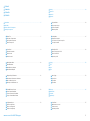 2
2
-
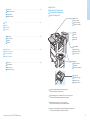 3
3
-
 4
4
-
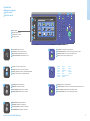 5
5
-
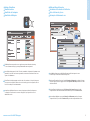 6
6
-
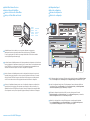 7
7
-
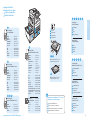 8
8
-
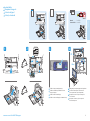 9
9
-
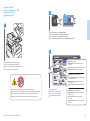 10
10
-
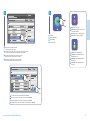 11
11
-
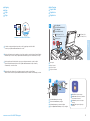 12
12
-
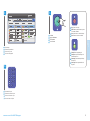 13
13
-
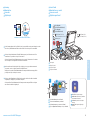 14
14
-
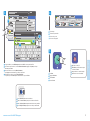 15
15
-
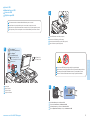 16
16
-
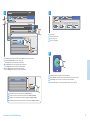 17
17
-
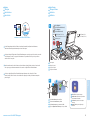 18
18
-
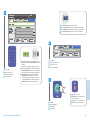 19
19
-
 20
20
Xerox 5325/5330/5335 Guía del usuario
- Categoría
- Fotocopiadoras
- Tipo
- Guía del usuario
- Este manual también es adecuado para
Xerox WorkCentre 5325/5330/5335: esta impresora multifunción ofrece impresión, copia, escaneo y fax en un solo dispositivo, lo que lo convierte en una solución práctica para oficinas en casa y pequeñas empresas. Con impresión en blanco y negro de alta calidad, copia rápida y opciones de escaneo versátiles, puede manejar fácilmente una variedad de tareas de documentos. Además, cuenta con conectividad Wi-Fi y Ethernet, lo que permite la impresión móvil y el uso compartido en red.
en otros idiomas
- français: Xerox 5325/5330/5335 Mode d'emploi
- English: Xerox 5325/5330/5335 User guide
- português: Xerox 5325/5330/5335 Guia de usuario
Artículos relacionados
-
Xerox WorkCentre 7525/7530/7535/7545/7556 with built-in controller Guía del usuario
-
Xerox 6400 Guía del usuario
-
Xerox WorkCentre 3345 Guía de instalación
-
Xerox 4265 El manual del propietario
-
Xerox 7120/7125 Guía del usuario
-
Xerox ColorQube 8900 El manual del propietario
-
Xerox B215 Guía del usuario
-
Xerox 3215 El manual del propietario
-
Xerox WorkCentre 3315/3325 El manual del propietario
-
Xerox B205 Guía del usuario